Trong môi trường làm việc hiện đại, Excel không chỉ là công cụ để tạo bảng biểu cơ bản hay thực hiện các phép tính đơn giản. Để biến những dữ liệu thô thành thông tin có giá trị và tự động hóa các quy trình ra quyết định, việc nắm vững các hàm điều kiện là vô cùng cần thiết. Những hàm này đóng vai trò như bộ não logic của bảng tính, cho phép Excel tự động phản hồi theo các điều kiện khác nhau, xử lý các kịch bản phức tạp mà không đòi hỏi người dùng phải có kiến thức lập trình chuyên sâu. Chúng giúp bạn vượt xa những phép cộng đơn thuần, mở ra khả năng phân tích dữ liệu chuyên sâu và tự động hóa các tác vụ lặp đi lặp lại.
6 Hàm IF và IFS: Xử lý quyết định đơn giản và phức tạp
Hàm IF và IFS là những công cụ cơ bản nhưng cực kỳ mạnh mẽ trong Excel, giúp bạn thực hiện các quyết định logic dựa trên các điều kiện cụ thể.
Hàm IF: Quyết định nhị phân cơ bản
Hàm IF là hàm ra quyết định cơ bản nhất của Excel. Nó đánh giá một điều kiện và trả về một giá trị nếu điều kiện đó đúng, và một giá trị khác nếu điều kiện đó sai. Điều này giống như Excel đang tự hỏi “nếu điều này xảy ra thì sao?” và đưa ra phản hồi phù hợp.
Hãy xem xét một ví dụ thực tế: Bạn đang quản lý dữ liệu hiệu suất của nhân viên và cần tự động phân loại các đánh giá. Bất kỳ ai có điểm số trên 3.5 sẽ được gắn cờ là “Đạt Yêu Cầu”, trong khi những người khác sẽ là “Cần Cải Thiện”. Bạn có thể sử dụng hàm IF như công thức sau để xử lý hàng trăm nhân viên:
=IF(C2>3.5, "Đạt Yêu Cầu", "Cần Cải Thiện")Tuy nhiên, nếu bạn cần xử lý nhiều hơn hai kết quả, các câu lệnh IF lồng nhau truyền thống có thể trở thành một cơn ác mộng khó kiểm soát, như ví dụ dưới đây:
=IF(C2>=4.5, "Xuất Sắc", IF(C2>=3.5, "Khá", IF(C2>=2.5, "Trung Bình", "Kém")))Hàm IFS: Giải quyết logic đa điều kiện
Đây là lúc hàm IFS phát huy tác dụng và giúp bạn giữ “tinh thần minh mẫn”. Hàm IFS quản lý hiệu quả nhiều kịch bản khác nhau. Để tính toán tiền thưởng cho nhân viên dựa trên các cấp độ hiệu suất, bạn có thể sử dụng hàm IFS như công thức sau:
=IFS(AC2>=4, "$5,000", AC2>=3, "$3,000", AC2>=2, "$1,000", TRUE, "$0")Mỗi điều kiện trong hàm IFS được đánh giá theo thứ tự cho đến khi một điều kiện trả về giá trị TRUE. Sự khác biệt chính là IF xử lý các quyết định nhị phân (có/không), trong khi IFS quản lý logic đa cấp phức tạp mà không cần phải lồng nhiều dấu ngoặc đơn.
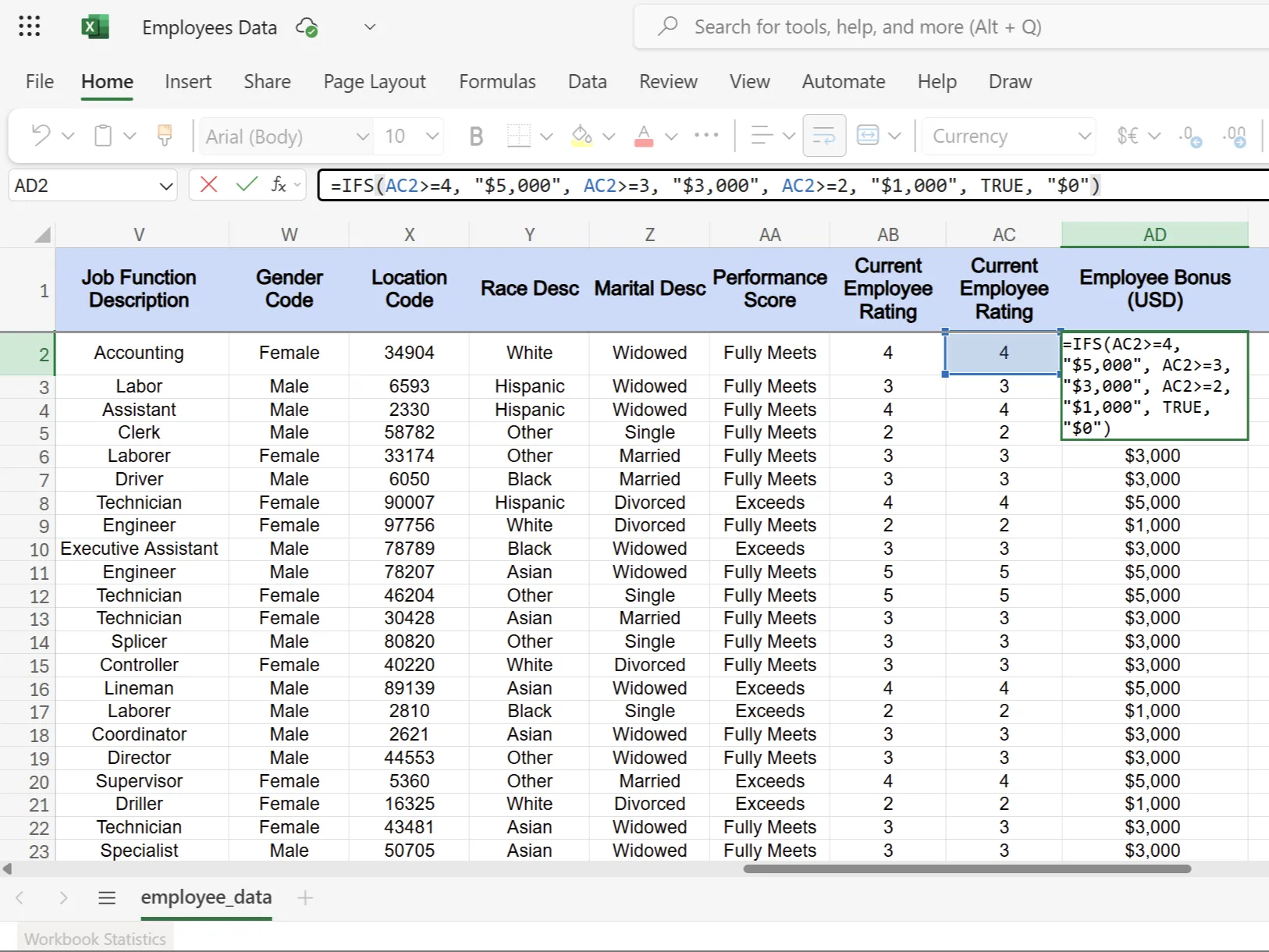 Biểu đồ hiển thị tiền thưởng nhân viên dựa trên hiệu suất sử dụng hàm IFS trong Excel
Biểu đồ hiển thị tiền thưởng nhân viên dựa trên hiệu suất sử dụng hàm IFS trong Excel
Cả hai hàm này đều tự động hóa việc ra quyết định, cho dù bạn đang phân loại hiệu suất bán hàng, xác định điều kiện nghỉ phép, hay gắn cờ các dự án quá hạn. Chúng giúp bạn biến dữ liệu tĩnh thành các bảng tính phản hồi linh hoạt.
5 Hàm SWITCH: Đơn giản hóa việc khớp giá trị chính xác
Hàm SWITCH là một lựa chọn tối ưu khi bạn cần khớp giá trị chính xác, thay vì logic lớn hơn hoặc nhỏ hơn. Hàm này thực hiện các tra cứu trực tiếp, với mỗi cặp giá trị-kết quả hoạt động như một mục từ điển, làm cho cú pháp của nó trở nên đơn giản và dễ hiểu.
Hoạt động và ưu điểm
Cú pháp của hàm SWITCH rất đơn giản:
=SWITCH(lookup_value, value1, result1, value2, result2, default_result)Hãy xem xét các mã phòng ban của nhân viên trong bảng tính HR. Nếu bạn sử dụng hàm IF, công thức của bạn sẽ trở nên dài và phức tạp, như ví dụ sau:
=IF(B2="HR", "Nhân Sự", IF(B2="IT", "Công Nghệ Thông Tin", IF(B2="FIN", "Tài Chính", "Không Xác Định")))Thay vào đó, bạn có thể sử dụng SWITCH để xử lý hiệu quả hơn:
=SWITCH(Q2:Q3004, "Sales", "S", "Production", "P", "IT/IS", "IT", "Unknown")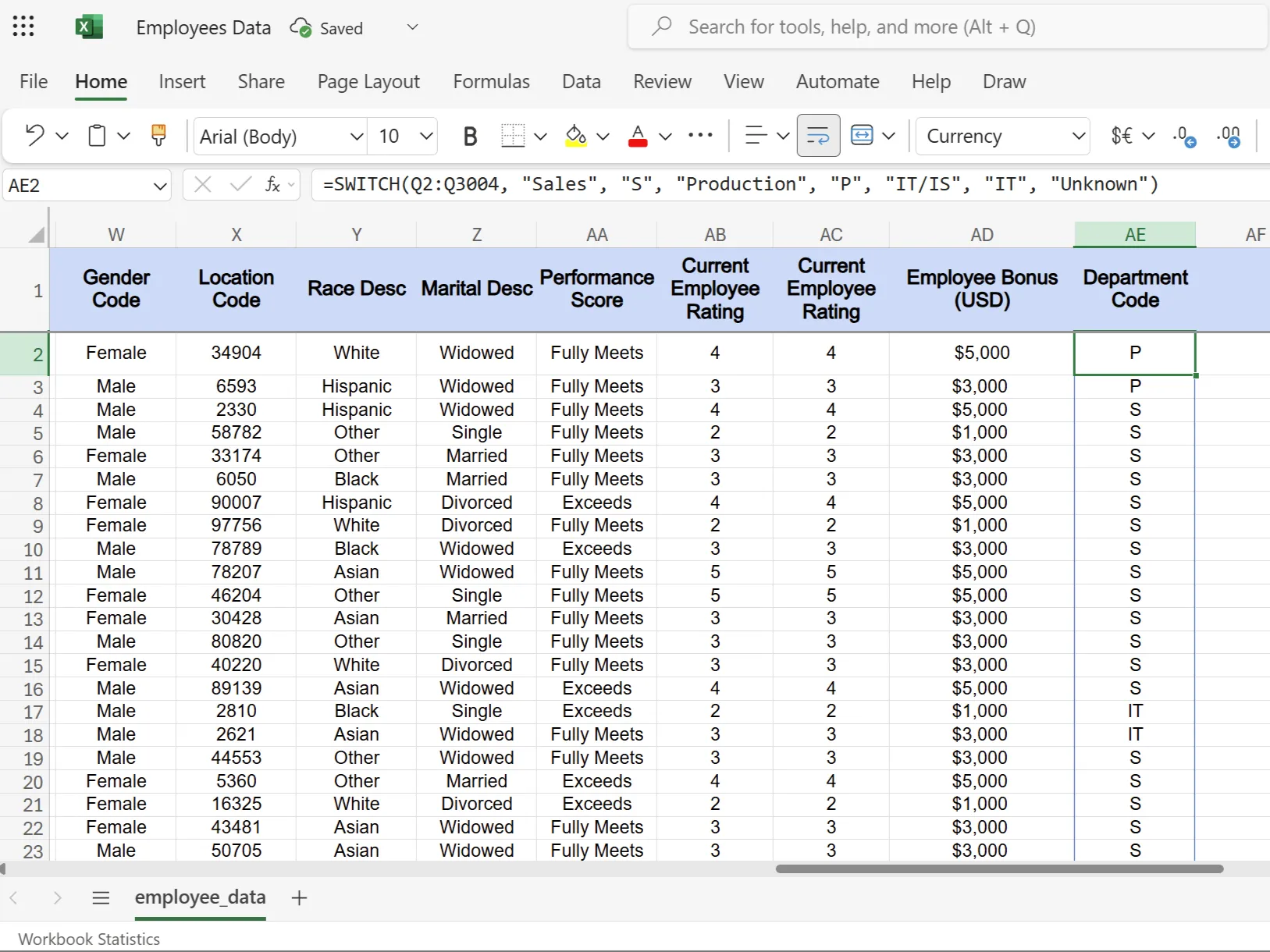 Bảng dữ liệu minh họa cách hàm SWITCH trong Excel chuyển đổi mã phòng ban thành tên đầy đủ
Bảng dữ liệu minh họa cách hàm SWITCH trong Excel chuyển đổi mã phòng ban thành tên đầy đủ
Hạn chế cần biết
Tuy nhiên, hàm SWITCH có những hạn chế nhất định. Nó không hoạt động với ký tự đại diện (wildcards) hoặc các dải giá trị (ranges). Ví dụ, nếu bạn cần logic “lớn hơn” hoặc “chứa”, bạn sẽ phải sử dụng các hàm IF hoặc IFS.
Một lợi thế lớn mà bạn nhận được khi dùng SWITCH là khả năng đọc và bảo trì dễ dàng. Khi bạn sử dụng hàm SWITCH cho các tra cứu phức tạp, các công thức của bạn sẽ trở nên “tự giải thích”. Bất kỳ ai xem xét bảng tính của bạn cũng có thể hiểu ngay lập tức mỗi mã đại diện cho điều gì, vì không có các câu lệnh IF lồng nhau khó hiểu để giải mã.
4 Hàm CHOOSE: Chọn giá trị theo vị trí
Hàm CHOOSE hoạt động giống như một danh sách được đánh số; bạn cung cấp một số vị trí, và nó sẽ trả về giá trị tương ứng từ các tùy chọn đã xác định trước của bạn. Đây là cách Excel nói, “Hãy cho tôi mục số 3 từ danh sách này.”
Nguyên lý hoạt động và ví dụ ứng dụng
Cú pháp của CHOOSE rất đơn giản. Đối số đầu tiên là số vị trí, tiếp theo là danh sách các giá trị của bạn. Tiếp tục với ví dụ bảng tính nhân sự, bạn có thể sử dụng hàm này để chuyển đổi các điểm số thành mô tả dễ đọc:
=CHOOSE(AB2:AB3004, "Rất Kém", "Kém", "Đạt Yêu Cầu", "Khá", "Rất Tốt")Công thức này lấy số trong cột AB và trả về xếp loại nhân viên tương ứng. Vị trí một trả về “Rất Kém”, vị trí hai trả về “Kém”, v.v.
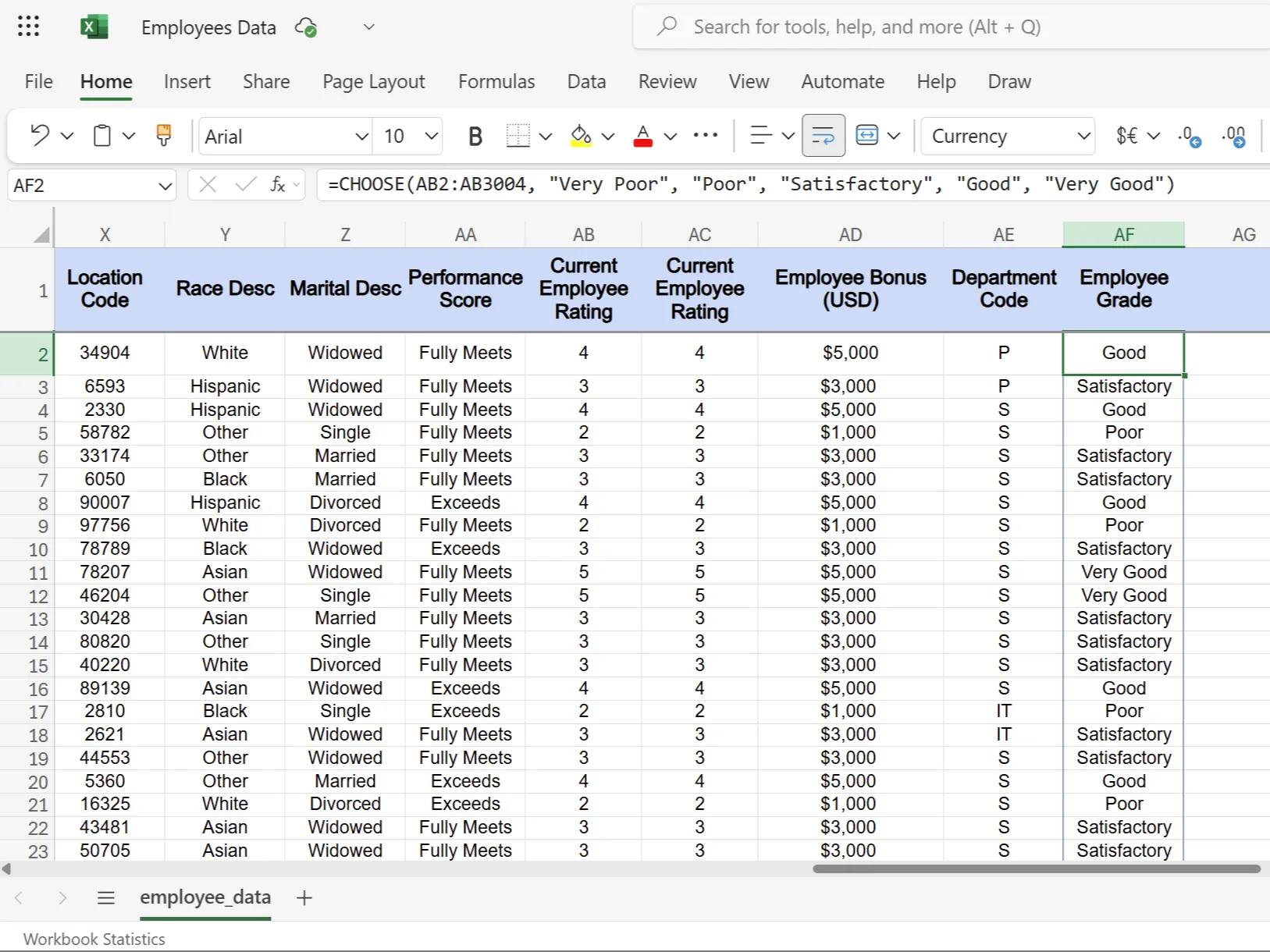 Ví dụ sử dụng hàm CHOOSE trong Excel để chuyển đổi điểm số thành xếp loại hiệu suất nhân viên
Ví dụ sử dụng hàm CHOOSE trong Excel để chuyển đổi điểm số thành xếp loại hiệu suất nhân viên
CHOOSE đặc biệt hữu ích trong việc báo cáo hàng quý. Bạn có thể chuyển đổi số quý thành các nhãn phù hợp cho biểu đồ và bài thuyết trình:
=CHOOSE(E2, "Q1 2024", "Q2 2024", "Q3 2024", "Q4 2024")Bạn cũng có thể kết hợp CHOOSE với các hàm khác để có kết quả động, chẳng hạn như sử dụng WEEKDAY với CHOOSE để chuyển đổi ngày thành tên ngày trong tuần, hoặc MONTH với CHOOSE cho các viết tắt của tháng.
Lưu ý về giới hạn của CHOOSE
Tuy nhiên, nó có một hạn chế. CHOOSE chỉ xử lý các vị trí tuần tự bắt đầu từ một. Bạn không thể bỏ qua các số hoặc sử dụng số không. Nếu dữ liệu của bạn không tuân theo mẫu này, các hàm SWITCH hoặc IF sẽ hoạt động tốt hơn.
Khi bạn cần sử dụng hàm CHOOSE của Excel cho các tra cứu dựa trên vị trí, nó sẽ gọn gàng hơn các câu lệnh IF lồng nhau. Các công thức của bạn trở nên dễ dự đoán hơn và cho phép người khác biết chính xác mỗi vị trí trả về gì mà không cần phải giải mã logic phức tạp.
3 Hàm AND và OR: Xây dựng logic điều kiện phức tạp
Các hàm AND và OR xử lý các kịch bản đa điều kiện mà các câu lệnh IF đơn lẻ không thể quản lý. Chúng thường được sử dụng kết hợp với hàm IF để tạo ra các logic phức tạp hơn.
Hàm AND: Yêu cầu tất cả điều kiện
Hàm AND yêu cầu mọi điều kiện phải đúng. Ví dụ, điều kiện thăng chức của nhân viên có thể yêu cầu cả thâm niên trên hai năm và xếp hạng hiệu suất trên 3.5, như thể hiện trong công thức sau:
=IF(AND(C2>2, D2>3.5), "Đủ Điều Kiện", "Không Đủ Điều Kiện")Hàm OR: Chỉ cần một điều kiện
Ngược lại, hàm OR áp dụng cách tiếp cận ngược lại – nó chỉ cần một điều kiện là đúng. Giả sử bạn phải kiểm tra điều kiện nhận tiền thưởng; chỉ nhân viên đang hoạt động mới đủ điều kiện nếu họ có hiệu suất tốt:
=IF(OR(K2="Đang Hoạt Động", AC2>=1), "Đủ Điều Kiện Thưởng", "Không Có Thưởng")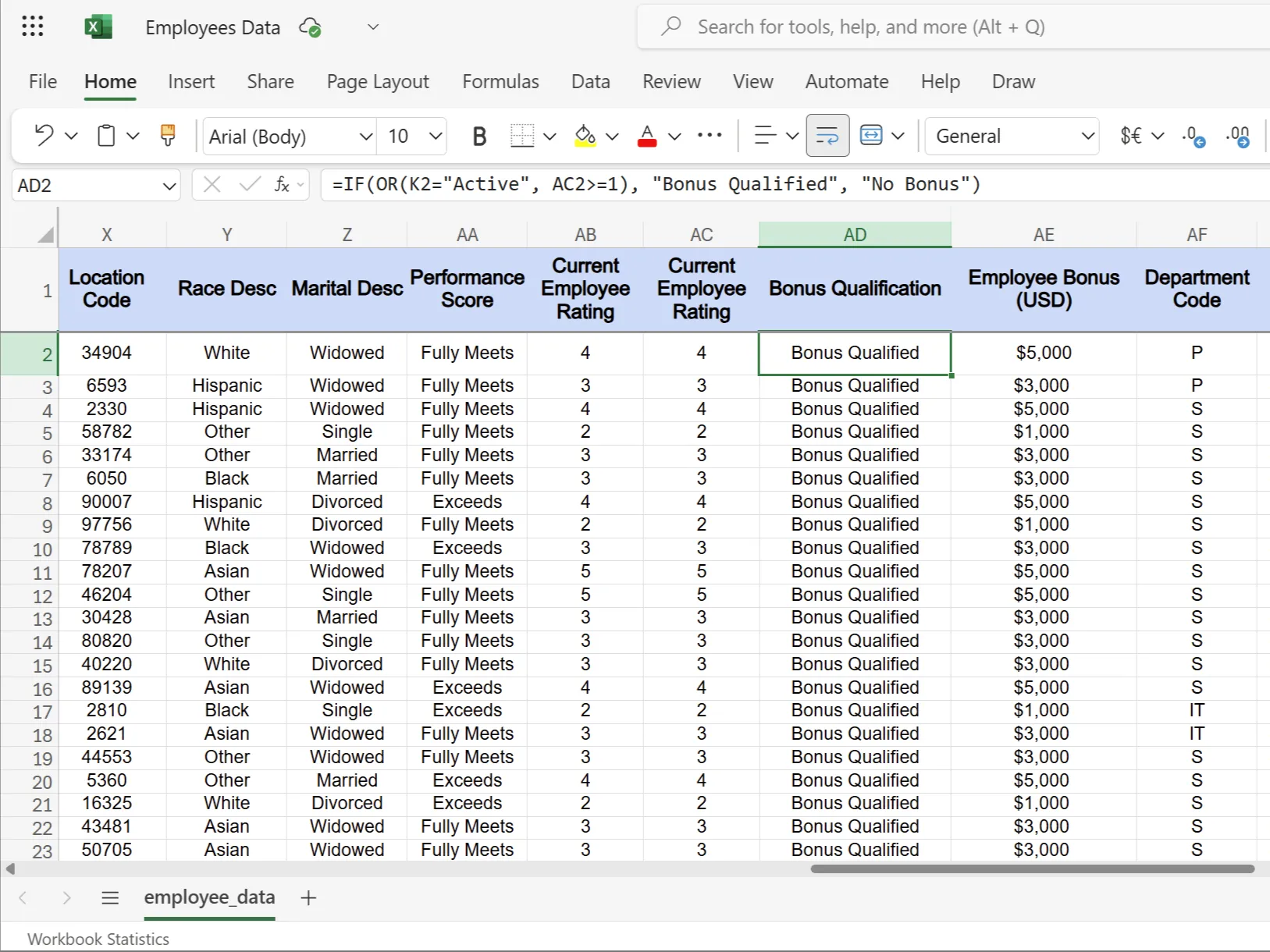 Bảng tính Excel hiển thị điều kiện xét thưởng nhân viên bằng hàm IF kết hợp OR
Bảng tính Excel hiển thị điều kiện xét thưởng nhân viên bằng hàm IF kết hợp OR
Kết hợp AND và OR cho kịch bản phức tạp
Các hàm này trở nên mạnh mẽ khi được kết hợp. Trong ví dụ sau, chúng ta xem xét logic duyệt nghỉ phép, trong đó nhân viên cần có sự chấp thuận của quản lý VÀ hoặc thâm niên 30+ ngày HOẶC tình trạng khẩn cấp:
=IF(AND(G2="Đã Duyệt", OR(H2>=30, I2="Khẩn Cấp")), "Nghỉ Phép Được Cấp", "Nghỉ Phép Bị Từ Chối")Sự khác biệt chính là AND mang tính hạn chế; tất cả các điều kiện phải được đáp ứng. Trong khi đó, OR mang tính cho phép, cho phép bất kỳ điều kiện nào cũng có thể kích hoạt thành công.
2 Các hàm SUMIFS, COUNTIFS và AVERAGEIFS: Phân tích dữ liệu có điều kiện
Ba hàm này biến dữ liệu thô thành thông tin hữu ích bằng cách áp dụng nhiều điều kiện đồng thời. Chúng có thể được sử dụng để phân tích các bộ dữ liệu lớn mà không cần phải dùng đến Pivot Tables.
Sức mạnh của các hàm IFS
Ví dụ, phòng HR muốn phân tích tổng lương cho các phòng ban cụ thể, số lượng nhân viên cho các cấp độ công việc nhất định, hoặc xếp hạng hiệu suất trung bình theo nhóm. Các hàm này xử lý việc phân tích đa tiêu chí như vậy một cách dễ dàng.
SUMIFS: Tính tổng có nhiều tiêu chí
SUMIFS cộng các giá trị đáp ứng nhiều tiêu chí. Khi tính tổng lương cho nhân viên phòng IT có kinh nghiệm trên ba năm, công thức sẽ là:
=SUMIFS(E:E, B:B, "IT", D:D, ">3")Cú pháp tuân theo một mẫu logic: vùng tổng, vùng tiêu chí 1, tiêu chí 1, vùng tiêu chí 2, tiêu chí 2. Bạn có thể thêm tối đa 127 cặp điều kiện cho các tính toán cụ thể.
COUNTIFS: Đếm theo nhiều điều kiện
Mặt khác, COUNTIFS đếm các ô đáp ứng nhiều điều kiện. Để xác định số lượng nhân viên marketing có xếp hạng hiệu suất trên 4.0, chúng ta sẽ sử dụng công thức sau:
=COUNTIFS(B:B, "Marketing", F:F, ">4")Công thức này xác định những người có hiệu suất cao theo phòng ban, giúp xác định các ứng viên tiềm năng để thăng chức hoặc nhu cầu đào tạo trong toàn tổ chức.
AVERAGEIFS: Tính trung bình có điều kiện
AVERAGEIFS tính toán giá trị trung bình dựa trên nhiều tiêu chí. Để tìm mức lương trung bình của nhân viên cấp cao trong bộ phận tài chính, chúng ta sẽ sử dụng:
=AVERAGEIFS(E:E, B:B, "Finance", C:C, "Senior")Công thức trên tính mức lương trung bình cho nhân viên cấp cao trong bộ phận Tài chính.
Lợi ích là chúng ta có các tiêu chí động. Các ô tham chiếu tự động cập nhật khi các giá trị đầu vào thay đổi, thay vì phải mã hóa cứng các giá trị. Do đó, việc xem xét hàng quý trở nên dễ dàng khi kết hợp các phạm vi ngày với mã phòng ban.
Các hàm tổng hợp có điều kiện này cũng loại bỏ nhu cầu lọc thủ công khi bạn muốn đếm các ô có văn bản cụ thể trong Excel, hoặc sử dụng hàm SUMIFS cho phân tích dữ liệu phức tạp.
1 Hàm IFERROR và IFNA: Ngăn chặn thông báo lỗi khó chịu
Không có gì làm hỏng một bảng tính chuyên nghiệp bằng các thông báo lỗi như #DIV/0! hoặc #N/A nằm rải rác trong dữ liệu của bạn. Các hàm IFERROR và IFNA giúp bạn khắc phục các lỗi Excel phổ biến và thay thế các thông báo lỗi khó coi bằng các lựa chọn thay thế có ý nghĩa hơn.
IFERROR: Bắt mọi lỗi tổng quát
IFERROR bắt mọi lỗi và thay thế bằng giá trị bạn chọn. Ví dụ, khi tính toán tỷ lệ hiệu suất của nhân viên, việc chia cho số không tạo ra lỗi. Thay vì hiển thị #DIV/0!, bạn có thể chọn hiển thị một thông báo hữu ích hơn:
=IFERROR(C2/D2, "Không Có Dữ Liệu")Công thức này cố gắng thực hiện phép chia nhưng hiển thị “Không Có Dữ Liệu” nếu xảy ra lỗi, mang lại một cách trình bày ngắn gọn hơn.
IFNA: Xử lý lỗi #N/A từ hàm dò tìm
Mặt khác, IFNA đặc biệt nhắm mục tiêu vào các lỗi #N/A từ các hàm dò tìm. Khi chúng ta tìm kiếm thông tin bằng VLOOKUP, dữ liệu bị thiếu tạo ra lỗi #N/A. Để tránh điều này, chúng ta có thể sử dụng hàm IFNA như công thức sau:
=IFNA(VLOOKUP(A2, A2:AG3004, 4, FALSE), "Không Tìm Thấy Nhân Viên")Công thức này tìm kiếm ID nhân viên trong cột A2 trong phạm vi danh sách Nhân viên của bạn, và trả về tên từ cột thứ tư. Khi ID nhân viên không tồn tại trong cơ sở dữ liệu của bạn, thay vì hiển thị #N/A, nó hiển thị thông báo thân thiện với người dùng “Không Tìm Thấy Nhân Viên”.
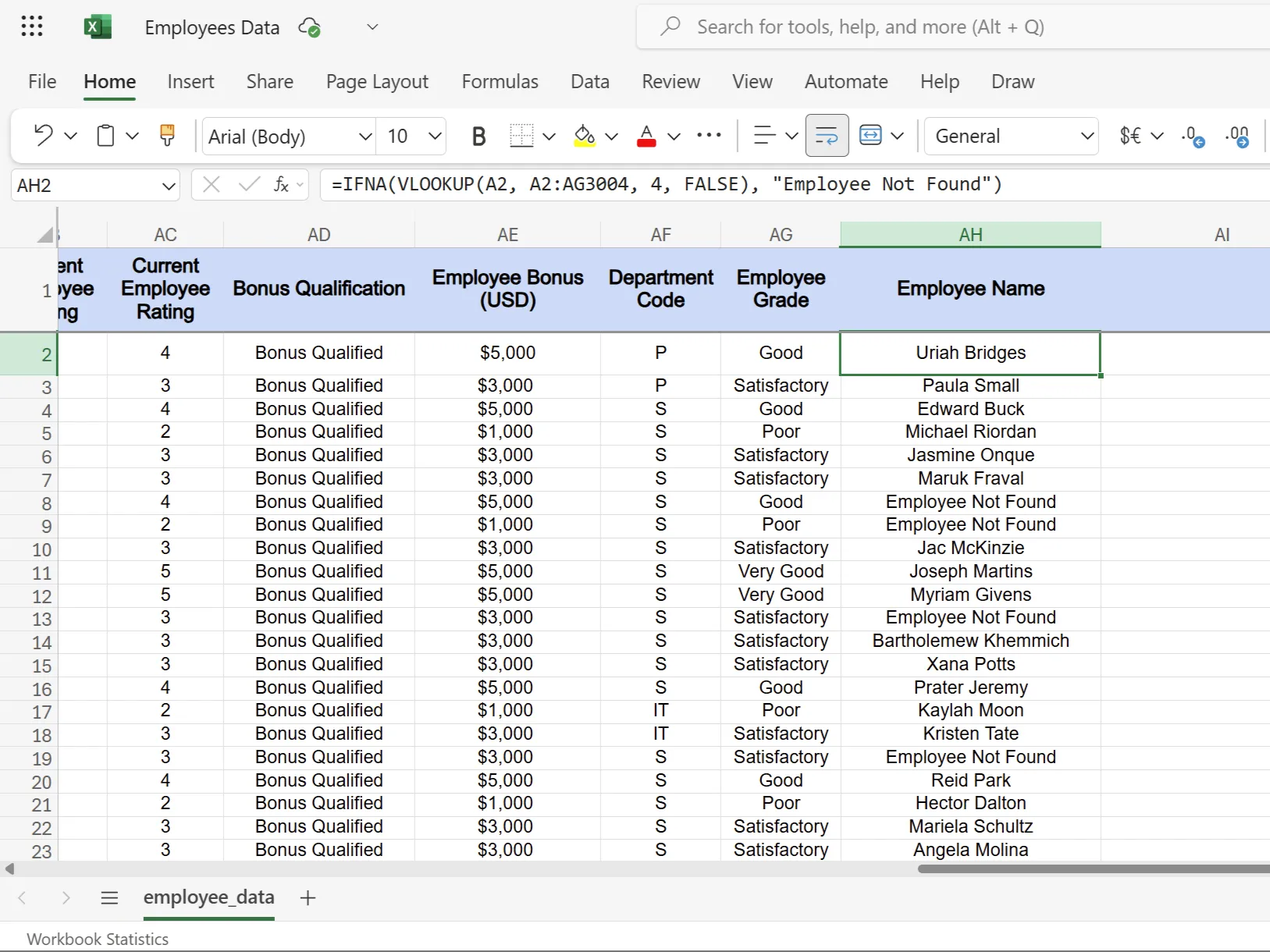 Ví dụ hàm IFNA trong Excel hiển thị thông báo "Employee Not Found" thay vì lỗi #N/A khi không tìm thấy dữ liệu
Ví dụ hàm IFNA trong Excel hiển thị thông báo "Employee Not Found" thay vì lỗi #N/A khi không tìm thấy dữ liệu
Sự khác biệt chính là IFERROR bắt mọi thứ, chẳng hạn như lỗi chia, lỗi tham chiếu và lỗi tra cứu. IFNA chỉ xử lý lỗi #N/A, cho phép các loại lỗi khác hiển thị bình thường.
Bạn có thể sử dụng các hàm này khi chuẩn bị một bảng tính cho các báo cáo tự động. Thay vì kiểm tra lỗi thủ công trước khi gửi tóm tắt hàng tháng, các công thức của bạn có thể xử lý các ngoại lệ một cách linh hoạt.
Khi bạn bắt đầu sử dụng các hàm điều kiện thường xuyên, bạn sẽ tạo ra các bảng tính phản hồi, thích ứng với dữ liệu thay đổi, thay vì chỉ xây dựng các bảng tĩnh. Chúng giúp loại bỏ công việc thủ công lặp đi lặp lại và làm cho bảng tính của bạn hữu ích cho các quyết định kinh doanh thực tế thay vì chỉ lưu trữ dữ liệu. Hãy chia sẻ ý kiến của bạn về các hàm điều kiện trong Excel và cách chúng đã giúp bạn nâng cao hiệu suất làm việc nhé!


